从表面上看,iOS 默认的计算器应用似乎非常简单。不过,计算器 app 的袖子里还有一些小窍门。
计算器应用是 iPhone 上最基本的默认应用之一。然而,该应用从未在 iPad 上出现过并不是唯一有趣的地方。与大多数直接来自苹果的应用程序一样,计算器应用程序也有很多隐藏的实用功能。
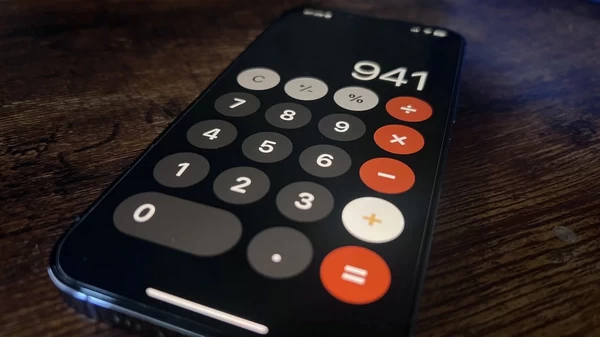
打开应用时,映入眼帘的是一个基本的数字键盘和计算器的最基本功能。隐藏在这个简约界面背后的是一系列选项,它们让计算器 app 远远超出了基本功能的范畴。
删除细微错误
触摸屏可以是神奇的输入设备,但触摸屏也可能让你犯最微小的输入错误。在计算器应用中,你可能会在输入错误后直接按下 "C" 键,然后重新开始输入数字。
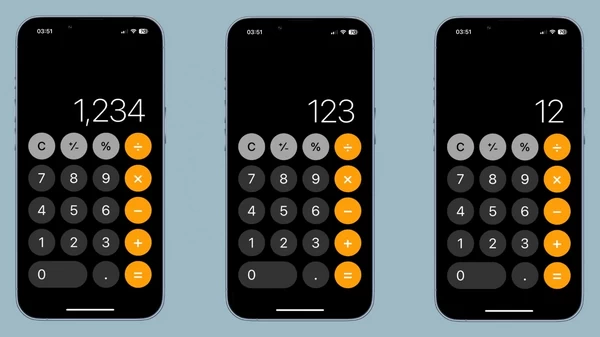
不过,你还有另一个选择。如果您在输入数字时不小心犯了小错误,您只需在数字上向左或向右轻扫,就可以删除最后一位数字。无论向哪个方向轻扫,效果都是一样的。你只需在数字上或数字上方轻扫即可。
使用科学计算器
也许 iOS 计算器最广为人知的技巧之一就是在应用中访问科学计算器功能。只需在应用中将手机转为横屏即可轻松实现。
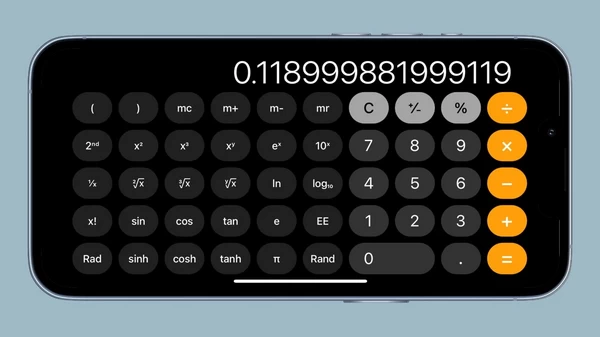
除了可以使用π、指数等按钮外,进入横向版计算器应用还能让你输入更多数字。在纵向模式下,iOS 计算器只能让你输入九位数字。而在横屏状态下,应用软件将允许你输入 16 位数字。
复制和粘贴
很多时候,你正在进行的计算只是你正在处理的事情的一部分。这时,将计算结果复制或粘贴到计算器中会非常方便。值得庆幸的是,这两种功能都可以实现。
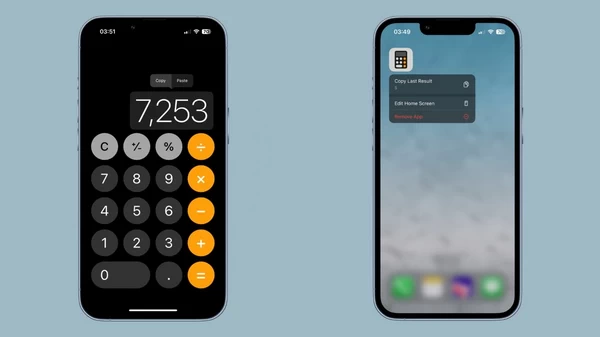
只需用手指按住计算结果或其所在位置,就可以复制当前数字或粘贴新数字。复制结果时,你甚至不需要进入计算器应用本身。
在应用程序库或主屏幕上,只需长按计算器应用程序。随后出现的菜单将允许你从计算器中复制最后一个结果。它可以复制计算器应用中显示的任何结果,因此如果你最后输入的是 5,该功能就会复制这个 5。
修改辅助功能设置
如果您需要或希望更改计算器应用程序的外观,可以通过修改应用程序的辅助功能设置来实现。更改设置只需在辅助功能设置中为计算器设置每个应用的设置配置文件即可。
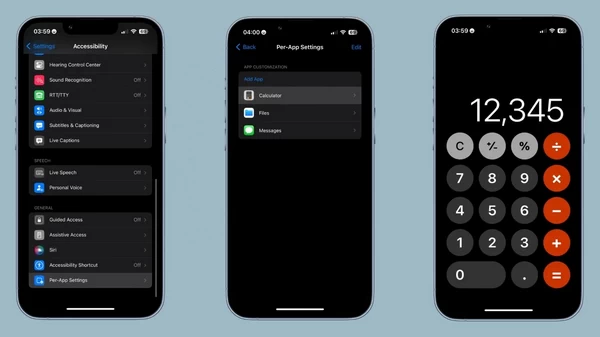
- 打开设置应用。
- 选择辅助功能。
- 选择 "每个应用设置"。
- 选择添加应用程序。
- 选择计算器。
- 再次选择计算器。
进入计算器的 "每个应用程序设置" 菜单后,您就可以通过粗体文字或增加对比度等设置来修改应用程序的视觉效果。此外,你还可以对计算器应用进行任何特定的辅助功能相关更改。
有了这些快速调整和命令,计算器将成为 iPhone 上更实用的工具。









![[WIN] VirtualBox 7.1.0 Beta 1](https://www.pcsofter.com/wp-content/uploads/2018/05/2023011010064255.jpg)



